CS2 Autoexec 無法在 PC 上執行 [修復]
![CS2 Autoexec 無法在 PC 上執行 [修復]](https://cdn.thewindowsclub.blog/wp-content/uploads/2023/10/counterstrike-2-autoexec-not-working-on-pc-e1697742494796-1-640x342.webp)
如果CS2 Autoexec 無法在您的 PC 上執行,這篇文章可能會有所幫助。《反恐精英 2》相對於《全球攻勢》進行了重大技術改進,其中包括新的遊戲引擎、改進的圖形和新的伺服器架構。儘管有所有這些改進,它仍然會遇到錯誤和錯誤。最近,一些用戶抱怨 CS2 Autoexec 無法在他們的 PC 上運作。幸運的是,您可以按照一些簡單的建議來修復此錯誤。

《反恐精英 2》的 Autoexec 是什麼?
Autoexec 是一個個人設定文件,玩家將其設定放入遊戲檔案中。透過這樣做,遊戲將在每次啟動遊戲時自動加載所有這些設定。《反恐精英》玩家用它來微調他們的遊戲體驗。
然而,autoexec.cfg 文件並未得到 Valve(即 Counter-Strike 的開發商)的正式支持。因此,有時自動執行檔可能無法在 CS2 中運作。然而,這種情況也可能由於其他幾個原因而發生。他們之中有些是:
- 檔案名稱或位置不正確
- 權限不足
- 設定錯誤
- 防毒或防火牆幹擾
修復 CS2 Autoexec 在 PC 上無法運作的問題
若要修復 Autoexec 在 CS2 中無法運作的問題,請重新啟動遊戲和您的 PC。如果這沒有幫助,請遵循以下建議:
- 檢查檔案名稱和位置
- 確保控制台命令正確
- 驗證遊戲檔案的完整性
- 暫時禁用防毒和防火牆
- 重新安裝《反恐精英 2》
現在,讓我們詳細看看這些。
1]檢查檔案名稱和位置
首先檢查 autoexec.cfg 檔案是否命名正確並位於 Counter-Strike 目錄中的「cfg」資料夾中。通常,位置是:
C:\Program Files (x86)\Steam\steamapps\common\反恐精英全球攻勢\csgo\cfg
但是,這可能因設備而異。
2]確保控制台命令正確
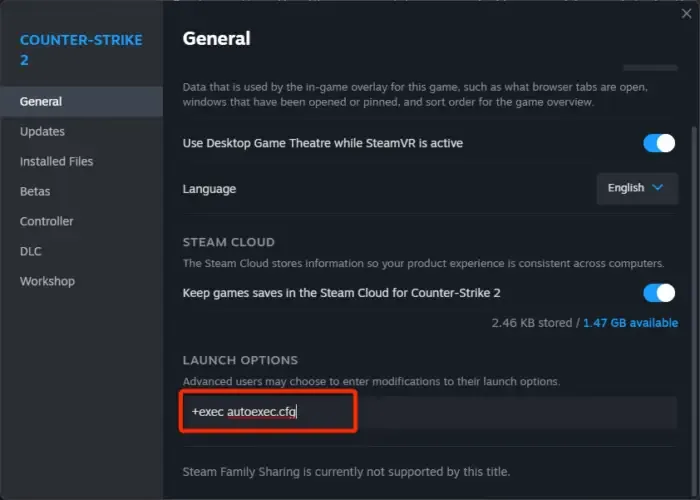
接下來,請確保您輸入了正確的控制台命令。即使命令中的一個小錯誤也可能會破壞整個檔案的功能。檢查控制台指令的方法如下:
- 打開Steam並點擊“庫”。
- 從已安裝的遊戲清單中以滑鼠右鍵按一下Counter-Strike 2 。
- 選擇“屬性”並導航至“常規”選項卡。
- 在這裡,確保在Launch options下輸入 +exec autoexec.cfg 。
3]驗證遊戲檔案的完整性
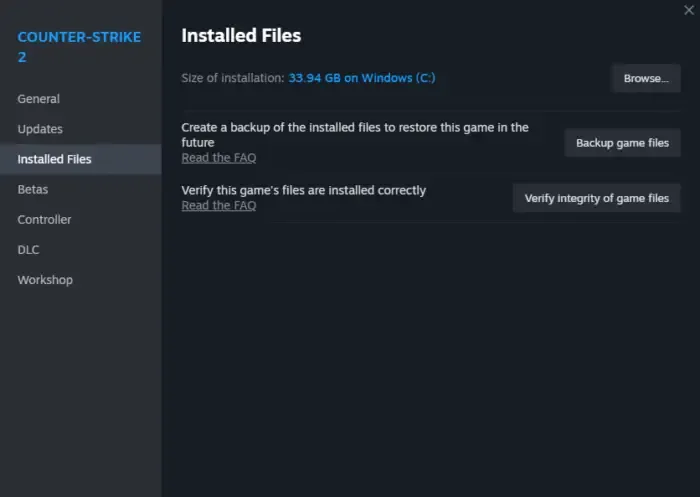
遊戲檔案可能會因錯誤或最近的更新而損壞,這也可能是發生檔案無法驗證並將重新獲取錯誤的原因。驗證Steam 用戶端上的遊戲檔案以修復該問題。就是這樣:
- 打開Steam並點擊“庫”。
- 從已安裝的遊戲清單中以滑鼠右鍵按一下Counter-Strike 2 。
- 選擇“屬性”>“已安裝的檔案”。
- 在這裡,按一下「驗證遊戲檔案的完整性」。
4]暫時禁用防毒和防火牆
Windows 裝置上安裝的防毒軟體可能會幹擾 Counter-Strike 2 中的自動執行檔。暫時停用這些軟體並查看是否可以修復錯誤。如果您的系統上沒有安裝任何第三方防毒軟體,請停用 Windows Defender 防火牆並查看它是否有助於修復 CS2 Autoexec 無法工作錯誤。
5]重新安裝反恐精英2
如果這些建議都沒有幫助您,請考慮重新安裝遊戲。眾所周知,這可以幫助大多數用戶修復錯誤。
我希望這些建議對您有所幫助。
如何讓 Autoexec 運作?
如果 Autoexec 在 CS2 中不起作用,請檢查檔案名稱/位置並確保您輸入的控制台命令正確。但是,如果這沒有幫助,請驗證遊戲檔案並停用安全軟體。
如何啟動 Autoexec 選項?
若要啟動 Autoexec 選項,請開啟 Steam > 庫,右鍵點選 Counter-Strike 2 並選擇屬性。在「常規」標籤中,在「啟動選項」下鍵入「+exec autoexec.cfg」。


發佈留言